Capita spesso di aver bisogno di informazioni di sistema quali indirizzo IP, CPU, versione del sistema operativo e non averli sottomano. Si devono quindi aprire molte finestre in modo da reperire tali informazioni, perdendo tempo e concentrazione sul lavoro che dobbiamo fare.
Se lavoriamo nell’assistenza informatica, dalla progettazione di essa fino alla manutenzione, e abbiamo a che fare con molte postazioni, allora ci verrà in aiuto BGinfo. Questa utility visualizza le informazioni importanti su un computer Windows sullo sfondo del desktop, come il nome del computer, l’indirizzo IP, la versione del service pack e altro.
È possibile modificare qualsiasi campo, i colori del carattere e dello sfondo. È possibile anche posizionarlo nella cartella di avvio in modo che venga eseguito ad ogni avvio del pc e perfino configurarlo in modo che visualizzi le informazioni nella schermata di login di Windows.
Funziona anche in un ambiente server, dove probabilmente è molto utile per vederne i relativi parametri. Questo tool è reperibile sul sito Microsoft a questo indirizzo e non è affatto invasivo, in quanto le informazioni sono visualizzate in una semplice immagine bitmap in C:\Windows\BGinfo.bmp.
BGINFO: installazione ed utilizzo
L’installazione è semplice: consiste nel creare una directory, ad esempio BGinfo nella cartella Programmi, e copiarci dentro il file scaricato e scompattato. Posizionarsi quindi nella cartella appena creata e lanciare l’eseguibile.

Appare la configurazione di default del programma, lasciandoci la possibilità di customizzare le varie voci per renderle più confacenti alle nostre necessità. Nel menù “Field” sono presenti varie voci, riferite ad informazioni di sistema, che possiamo far apparire sul desktop per una veloce consultazione cliccando sulla voce “Add”.
Cliccando su “Background”, abbiamo la possibilità di seleziona il colore e/o l’immagine da utilizzare per lo sfondo. Selezionando l’opzione “Copia impostazioni esistenti”, BGInfo utilizzerà tutte le informazioni attualmente selezionate dall’utente connesso. Questa opzione consente di personalizzare il proprio desktop, continuando a visualizzare le informazioni di BGInfo.
Per dare un aspetto più ordinato alle informazioni è possibile assegnare il layout che più ci soddisfa, modificando font, colore e dimensione del testo.
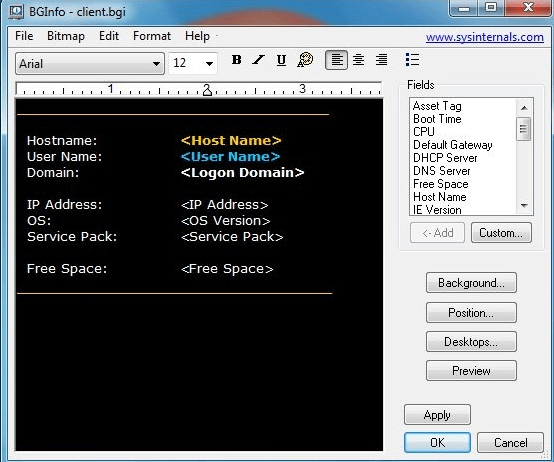
Cliccando su “Position” possiamo specificare la posizione sul desktop in cui appariranno le informazioni di sistema; su “Preview” avremo un’anteprima della visualizzazione che ci permette di tarare l’output al meglio sullo schermo.
Cambiare i dati visualizzati è semplice, poiché il pannello dell’editor è come qualsiasi altro editor di testo Rich Text Format. È possibile aggiungere campi dal riquadro a destra, modificarne la visualizzazione dei dati. Ad esempio, è possibile solo avere una linea in alto a destra del monitor con alcune informazioni utili sul sistema, quindi mostrare il nome del sistema sotto di esso, magari con un font più grande.
Altri parametri utili:
- File – Reset default settings: rimuove tutte le informazioni di configurazione e ripristina BGInfo allo stato predefinito. Da usare se non si riesce ad annullare una modifica o se BGInfo non visualizza correttamente la bitmap.
- File – Database: usato per raccogliere una cronologia di uno o più sistemi sulla rete.
- Bitmap – match display: crea una bitmap con profondità di colore corrispondente a quella del display in uso.
- Bitmap – Position: specifica la posizione in cui posizionare il file bitmap di output.
Cliccando poi su “file-save as” potremo salvare le impostazioni di BGinfo.
Nota: potrebbe presentarsi un bug nel caso si crei una nuova configurazione, BGInfo ripristina lo sfondo in nero, quindi occorre impostare di nuovo lo sfondo e quindi applicare la configurazione.
BGINFO: esecuzione automatica
Per lanciare l’utility all’avvio del sistema, va creato un piccolo file batch con le istruzioni come riportato in figura; in questo caso abbiamo installato BGinfo nella cartella program files, dove (x86) va utilizzato se il sistema è a 64 bit.

Successivamente posizionare tale file batch nella cartella di avvio di Windows, che si raggiunge premendo la combinazione WINDOWS + R, quindi digitando shell:startup e quindi selezionando OK. Copiare il file batch all’interno di questa cartella.
Importante: se BGinfo viene installato su un client dove l’utente non ha i diritti di amministratore locale, è necessario assegnare i diritti di modifica al percorso del file bmp in modo da far funzionare il tool correttamente. Tale percorso è configurabile selezionando bitmap-location.
Il risultato che otterremo al successivo avvio del computer è la visualizzazione delle informazioni direttamente sul desktop nella posizione specificata durante la configurazione.
Abbiamo visto, quindi, quanto possa essere utile questo piccolo programma: le informazioni di sistema sono inserite nel nostro desktop, a portata di mano, permettendoci di focalizzarci sul nostro lavoro piuttosto che perderci in molte finestre aperte.





